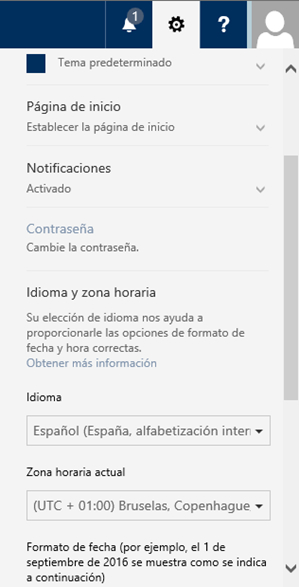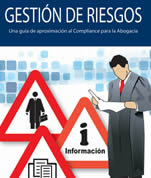Correo Abogacía
Auszahlung grundlegende Identifikationsmethode
Hilfe hat die grundlegende Authentifizierungsmethode entfernt
Funktionen des Mail-Dienstes
Überprüfen Sie Ihre sicheren E-Mails von jedem Ort und zu jeder Zeit von Ihrem PC, Tablet und Mobiltelefon aus.
PRIVATSPHÄRE UND SICHERHEIT IN IHRER KOMMUNIKATION
- RECHTSSICHERHEIT: Garantie für die Einhaltung der LOPD.
- TECHNISCHE SICHERHEIT: Zertifikat des National Security Scheme.
Es nutzt die neueste Technologie in Antispam- und Antiphishing-Systemen.
PROFESSIONELLES KONTO MIT HOHER KAPAZITÄT
- 50-GB-Postfach
- 1 TB Cloud-Speicher (OneDrive)
- Professionelle Verwaltung von Agenden, Kontakten, Aufgaben
- Technischer Benutzersupport
- Intuitive und einfach zu bedienende Benutzeroberfläche
MEHR ALS EINE E-MAIL: ZUSAMMENARBEIT-TOOLS IN DER CLOUD
Von Ihrem Computer, Mobiltelefon und Tablet:
- Arbeiten Sie online mit Ihren Microsoft Office-Dokumenten (Word, Excel, PowerPoint), ohne dass diese installiert sein müssen.
- Speichern Sie sie mit OneDrive sicher in der Cloud. Teilen Sie Dateien mit Kunden, anderen Mitgliedern der Kanzlei und dem College.
- Und vieles mehr (Instant Messaging, Videokonferenzen, Internettreffen...)
Verwenden Sie eine E-Mail-Adresse mit der Domain Ihrer juristischen Fakultät.
- Hilfe zum Erstellen einer Kopie Ihrer Daten aus dem Correo Abogacía. Enthält Anweisungen zur Passwortwiederherstellung Klicken Sie hier, um den Leitfaden herunterzuladen.
- Die Aktualisierung der Nutzungsbedingungen und -regeln von Advocacy-Mail. Wir empfehlen Ihnen Ihre Beratung und Lektüre klicken Sie hier.
| Hochschule | Domains |
| A CORUÑA | icacor.es |
| ALAWA | icaalava.com |
| ALBACETE | icalba.com |
| ALCALA H | icaah.com |
| ALCOY | ica-alcoy.com |
| ALICANTE | icali.es |
| ALMERÍA | icaalmeria.com |
| ALZIRA | icaalzira.com |
| ANTEQUERA | icantequera.es |
| AVILA | icaavila.com |
| Badajoz | icaba.com |
| BALEARES | icaib.org |
| BURGOS | icaburgos.com |
| CACERES | icac.es |
| CADIZ | icadiz.net |
| CANTABRIA | icacantabria.es |
| CARTAGENA | icacartagena.com |
| CASTELLON | icacs.com |
| CEUTE | icace.org |
| ECHTE STADT | icacr.es |
| CORDOBA | icacordoba.es |
| CUENCA | icacuenca.org |
| ELCHE | icae.es |
| ESTELLA | icaestella.com |
| FIGUERES | icafi.com |
| Gijón | icagijon.es |
| GIPUZKOA | icagi.net |
| GIRONA | icag.cat |
| GRANADA | icagr.es |
| GRANOLLER | icavor.com |
| GUADALAJARA | icaguadalajara.org |
| GUIPUZCOA | icagi.net |
| Huelva | icahuelva.es |
| HUESCA | icahuesca.net |
| JAEN | icajaen.es |
| JEREZ DE LA FRONTERA | icabjerez.es |
| La Rioja | icar.es |
| LAS PALMAS | icalpa.com |
| LION | ical.es |
| LLEIDA | Fürsprecherleida.org |
| LORCA | icalorca.es |
| LUZENA | icalucena.com |
| MADRID | icam.es |
| MALAGA | icamalaga.org |
| MANRESA | icam.net |
| MATARO | icamat.org |
| MELILLA | icamelilla.com |
| MURCIA | icamur.org |
| ORIHUELA | icaorihuela.com |
| UNSERE | icaourense.com |
| OVIEDO | icaoviedo.es |
| PALENCIA | icapalencia.com |
| PAMPLONA | micap.es |
| PONTEVEDRA | icapontevedra.es |
| REUS | Fürsprecherreus.org |
| SABADELL | icasbd.org |
| SALAMANCA | icasal.com |
| SANT FELIU DE LLOBREGAT | icasf.net |
| HEILIGES KREUZ VON LA PALMA | icalapalma.org |
| SANTA CRUZ DE TENERIFE | icatf.com.es |
| SANTIAGO DE COMPOSTELA | icasantiago.org |
| SEGOVIA | icasegovia.com |
| SEVILLA | icasevilla.org |
| SORIA | icasoria.com |
| SCHWEDISCH | icasueca.com |
| TAFALLA | icatafalla.com |
| TALAVERA | icolabotal.org |
| TARRAGONA | icatarragona.com |
| TERRASSA | icater.org |
| TERUEL | icat.es |
| TOLEDO | icatoledo.com |
| TORTOSA | befürworterstortosa.org |
| TUDELA | icatudela.com |
| VALENCIA | icav.es |
| VALLADOLID | icava.org |
| VIC | icavic.cat |
| VIGO | icavigo.es |
| BISCAY | icasv-bilbao.com |
| ZAMORA | icazamora.es |
| ZARAGOZA | reicaz.com |
Schulen im Migrationsprozess
| Hochschule | Domains |
| FERROL | icaferrol.es |
| LANZAROTE | icalanzarote.es |
| JULI | icalugo.org |
| PONTEVEDRA | icapontevedra.es |
Konfigurieren Sie Correo Abogacía auf Ihrem Computer
Hier finden Sie Einrichtungsanweisungen für verschiedene E-Mail-Programme:
Einstellungen in Outlook
Als Erstes sollten Sie wissen, welche Art von E-Mail-Protokoll/Kontotyp Sie in Ihrer E-Mail konfigurieren möchten:
- POP3/IMAP-Einstellungen werden nicht unterstützt.
- Outlook Anywhere/Exchange: Es ermöglicht Ihnen, Ordner, Kalender, Terminkalender oder Aufgaben zwischen den verschiedenen Geräten zu synchronisieren, die Sie zur Nutzung Ihrer E-Mails verwenden (PC, Tablet, Mobilgerät). Außerdem können Sie damit gemeinsame Postfächer, öffentliche Ordner zum Austausch von Dokumenten usw. erstellen. Diese Konfiguration ist am einfachsten durchzuführen und ermöglicht es Ihnen, die neuen Funktionen von Correo Abogacía voll auszunutzen. Wenn Sie Ihre Schul-E-Mail noch nie als Outlook Anywhere/Exchange konfiguriert haben, müssen Sie eine „Neue“ Konfiguration erstellen, anstatt die aktuelle Konfiguration zu ändern.
Wie Ihr aktueller Mail-Account konfiguriert ist, erfahren Sie in den Einstellungen Ihres Mail-Programms.
Gehen Sie wie folgt vor, um Correo Abogacía zu konfigurieren:
Geben Sie den vollständigen Benutzernamen, die SMTP-E-Mail-Adresse und das Passwort ein, um auf das Postfach zuzugreifen.
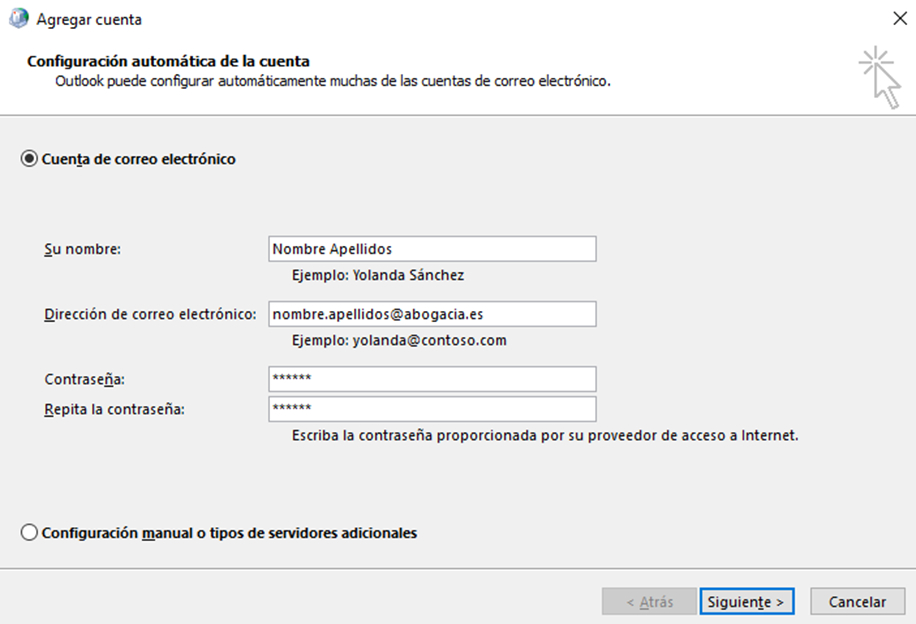
Klicken Sie auf „Weiter“.
Der Setup-Assistent startet eine Suche nach Ihrem Mailserver. Geben Sie nach dem Auffinden die Anmeldedaten Ihres E-Mail-Kontos ein.
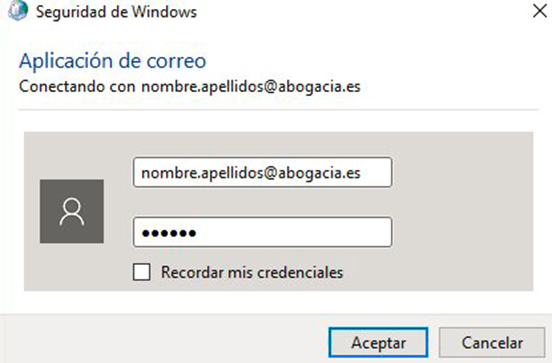
HINWEIS: Der Benutzername muss im Format Ihrer E-Mail-Adresse eingegeben werden. Beispiel: name.nachname@abogacia.es
Der Office 365-AutoErmittlungsdienst schließt die Konfiguration des Postfachs des Benutzers automatisch ab.
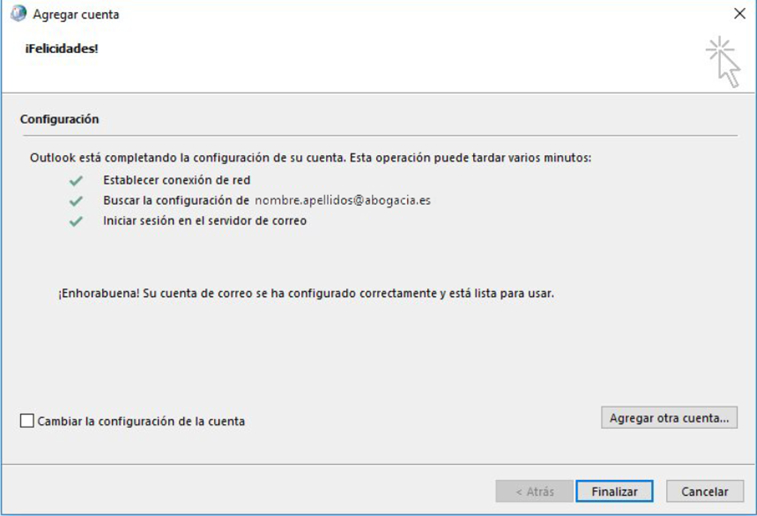
Greifen Sie auf Outlook zu und beginnen Sie mit der Nutzung Ihrer Advocacy Mail.
Konfiguration in Thunderbird
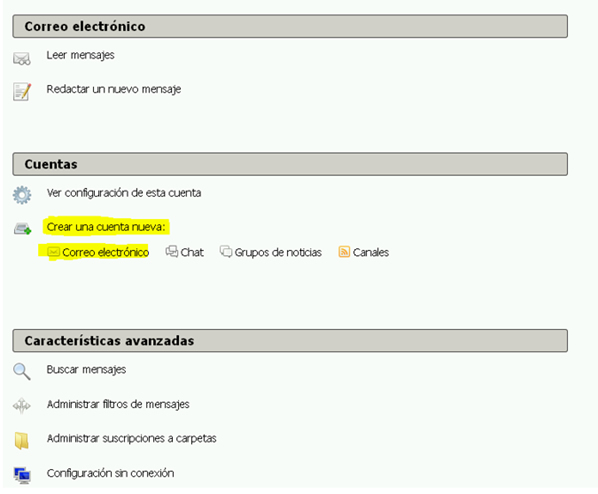
Wählen Sie im Konfigurationsassistenten die Option „Überspringen Sie dies und verwenden Sie mein bestehendes E-Mail-Konto.“
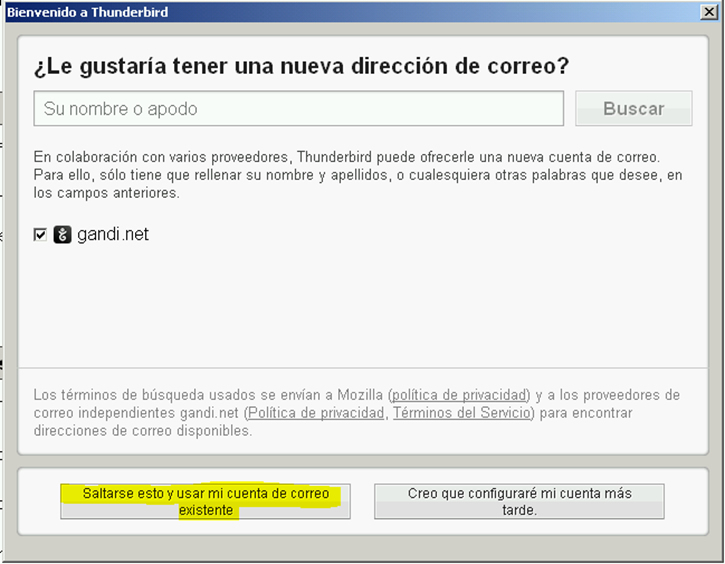
Geben Sie Ihre E-Mail-Adresse und Ihr Passwort ein:
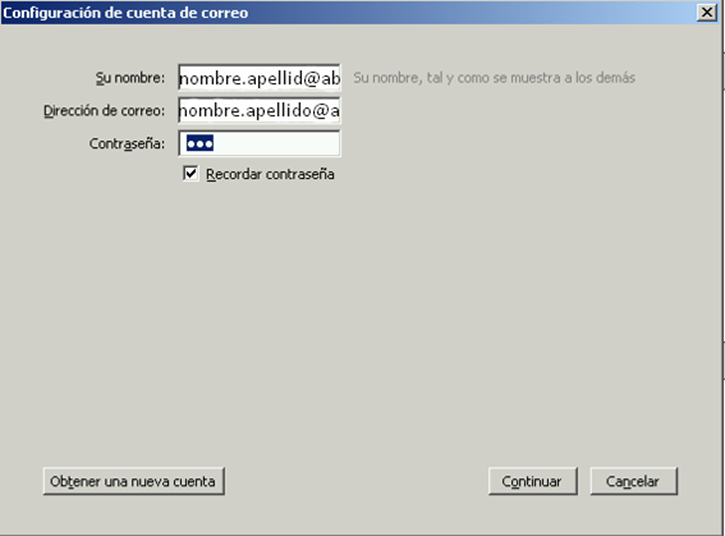
klicken Sie auf "Einstellungen Handbuch"
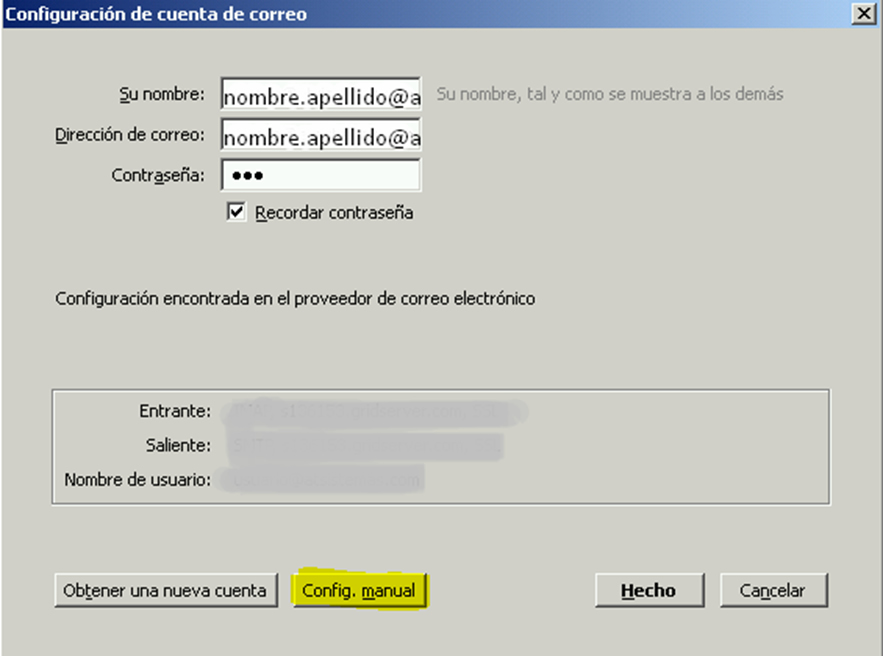
Wenn Sie das E-Mail-Konto mithilfe des Protokolls konfigurieren möchten IMAPGeben Sie folgende Daten ein:
| Servername | Puerto | SSL | Identifizierung | |
| Eingehend: IMAP | outlook.office365.com | 993 | SSL / TLS | normales Passwort |
| Ausgehendes SMTP | smtp.office365.com | 587 | STARTTLS | normales Passwort |
| Benutzername: Eingehend | Ihre College-E-Mail-Adresse. (ex: Name.Nachname@abogacia.es) | Ausgehend: | Ihre College-E-Mail-Adresse. (ex: Name.Nachname@abogacia.es) |
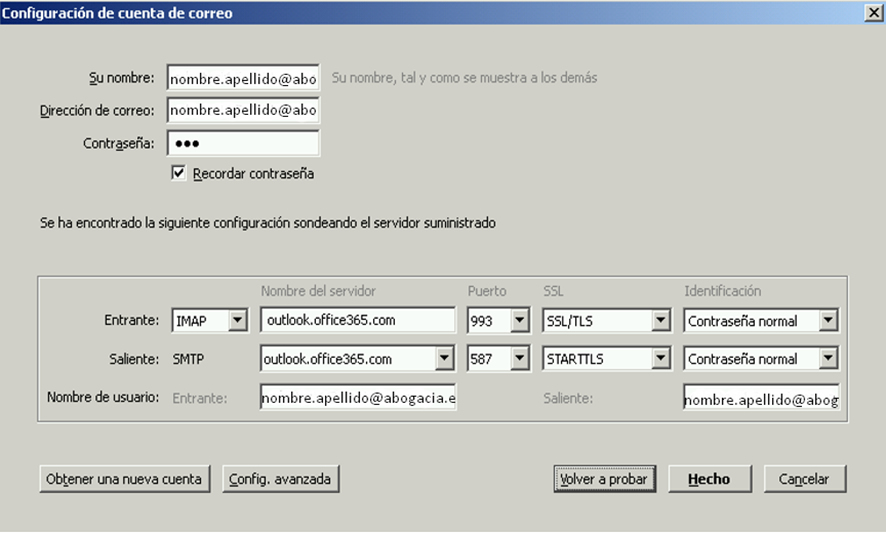
Wenn Sie das E-Mail-Konto mithilfe des Protokolls konfigurieren möchten POP3Geben Sie folgende Daten ein:
| Servername | Puerto | SSL | Identifizierung | |
| Eingehend: POP3 | outlook.office365.com | 995 | SSL / TLS | normales Passwort |
| Ausgehendes SMTP | smtp.office365.com | 587 | STARTTLS | normales Passwort |
| Benutzername: Eingehend | Ihre College-E-Mail-Adresse. (ex: Name.Nachname@abogacia.es) | Ausgehend: | Ihre College-E-Mail-Adresse. (ex: Name.Nachname@abogacia.es) |
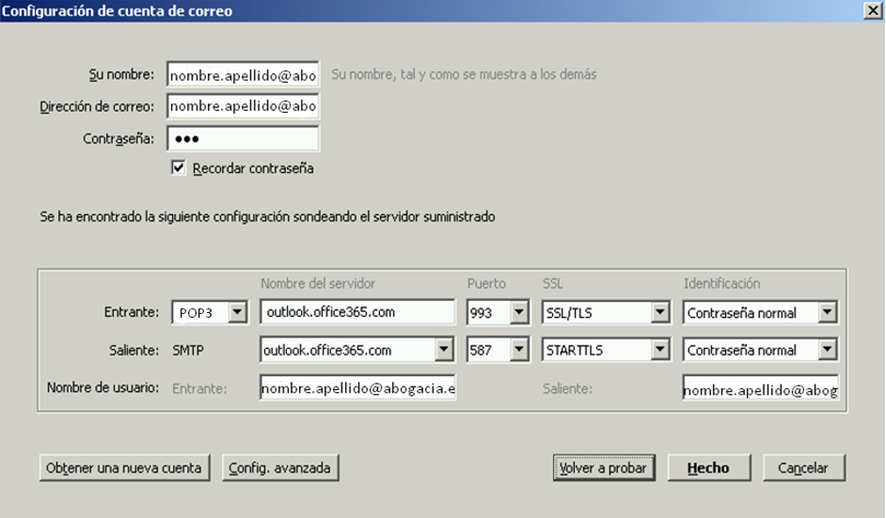
Klicke auf Erledigt und beginnen Sie mit der Nutzung Ihres Correo Abogacía-Kontos.
Einstellungen auf dem Mac
Als Erstes sollten Sie wissen, welche Art von E-Mail-Protokoll/Kontotyp Sie in Ihrer E-Mail konfigurieren möchten:
- POP3/IMAP-Einstellungen werden nicht unterstützt.
- Outlook Anywhere/Exchange: Es ermöglicht Ihnen, Ordner, Kalender, Terminkalender oder Aufgaben zwischen den verschiedenen Geräten zu synchronisieren, die Sie zur Nutzung Ihrer E-Mails verwenden (PC, Tablet, Mobilgerät). Außerdem können Sie damit gemeinsame Postfächer, öffentliche Ordner zum Austausch von Dokumenten usw. erstellen. Diese Konfiguration ist am einfachsten durchzuführen und ermöglicht es Ihnen, die neuen Funktionen von Correo Abogacía voll auszunutzen. Wenn Sie Ihre Schul-E-Mail noch nie als Outlook Anywhere/Exchange konfiguriert haben, müssen Sie eine „Neue“ Konfiguration erstellen, anstatt die aktuelle Konfiguration zu ändern.
Wie Ihr aktueller Mail-Account konfiguriert ist, erfahren Sie in den Einstellungen Ihres Mail-Programms.
Hier sind die Schritte, die Sie befolgen müssen, um Ihr Mac-Programm mit Correo Abogacía zu konfigurieren, abhängig von der Art des Kontos, das Sie konfigurieren möchten:
Wir öffnen die E-Mail und wählen den Typ des Exchange-Kontos aus:
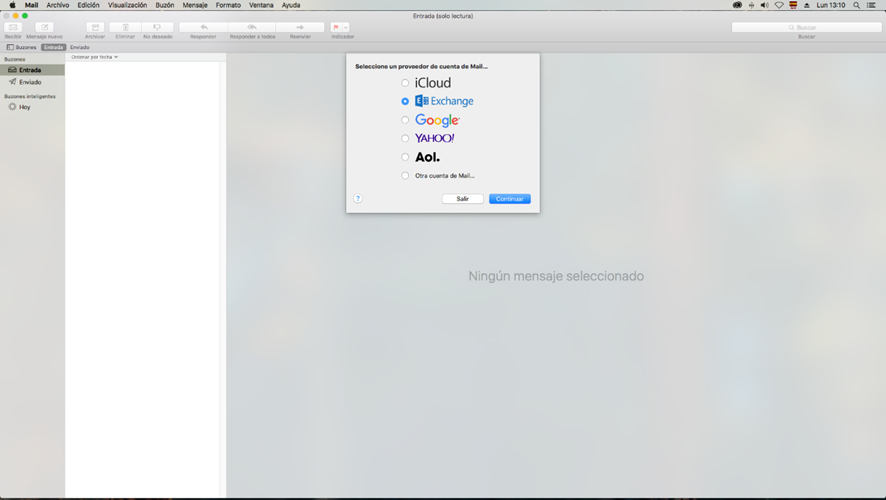
Wir geben die Kontodaten ein und melden uns an:
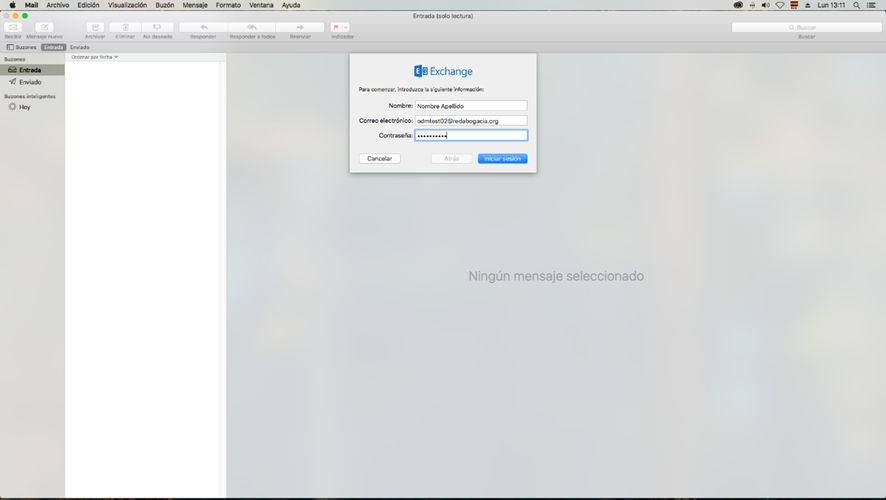
Sobald Sie angemeldet sind, synchronisieren Sie die gewünschten Anwendungen und das Konto wird konfiguriert:
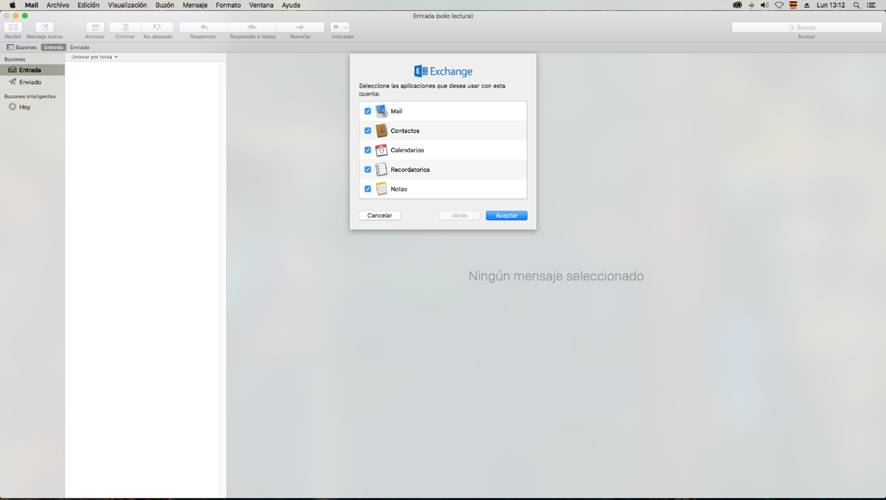
Richten Sie Email Advocacy auf Ihrem Handy oder Tablet ein
Einstellungen auf Android
Als Erstes sollten Sie wissen, welche Art von E-Mail-Protokoll/Kontotyp Sie in Ihrer E-Mail konfigurieren möchten:
- POP3/IMAP-Einstellungen werden nicht unterstützt.
- Outlook Anywhere/Exchange: Es ermöglicht Ihnen, Ordner, Kalender, Terminkalender oder Aufgaben zwischen den verschiedenen Geräten zu synchronisieren, die Sie zur Nutzung Ihrer E-Mails verwenden (PC, Tablet, Mobilgerät). Außerdem können Sie damit gemeinsame Postfächer, öffentliche Ordner zum Austausch von Dokumenten usw. erstellen. Diese Konfiguration ist am einfachsten durchzuführen und ermöglicht es Ihnen, die neuen Funktionen von Correo Abogacía voll auszunutzen. Wenn Sie Ihre Schul-E-Mail noch nie als Outlook Anywhere/Exchange konfiguriert haben, müssen Sie eine „Neue“ Konfiguration erstellen, anstatt die aktuelle Konfiguration zu ändern.
Wie Ihr aktueller Mail-Account konfiguriert ist, erfahren Sie in den Einstellungen Ihres Mail-Programms.
Gehen Sie wie folgt vor, um Correo Abogacía zu konfigurieren:
Rufen Sie das Einstellungsmenü auf, Menü „Konten“:
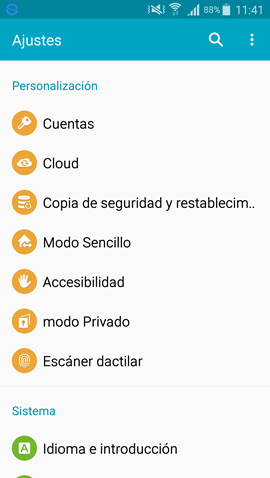
Wählen Sie „Konto hinzufügen“:
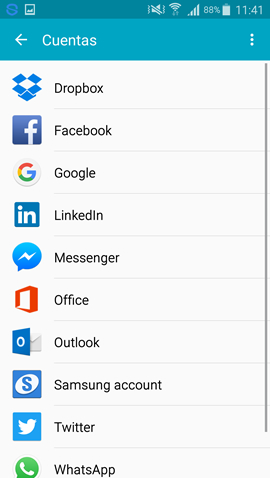
Wählen Sie „E-Mail“:
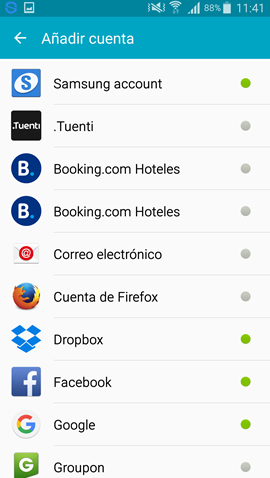
Geben Sie die SMTP-Adresse des Postfachs und das Zugangspasswort ein:
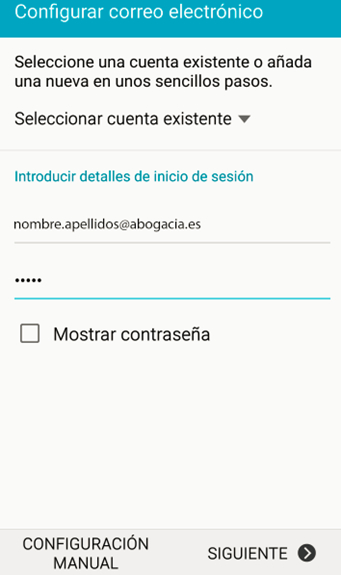
Wählen Sie den Kontotyp „Microsoft Exchange ActiveSync“:
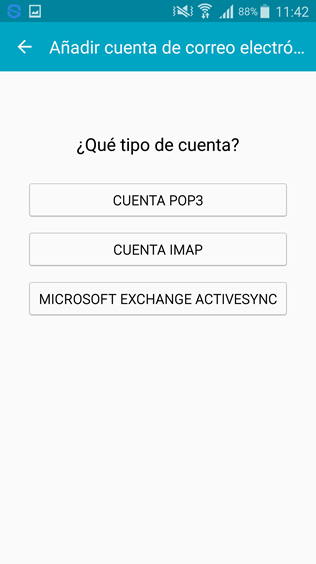
Sobald der Mailserver aufgelöst und die Daten überprüft wurden, wird ein Informationsfenster angezeigt, das darauf hinweist, dass Office 365 in der Lage sein muss, einige Sicherheitsfunktionen des Geräts fernzusteuern. Diese Funktionen beziehen sich auf Office 365-E-Mails.

OK klicken'.
Sobald das Konto konfiguriert ist, wählen Sie die Synchronisierungsoptionen für die Objekte des Kontos aus:
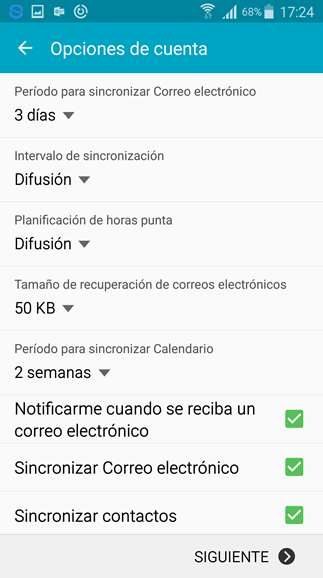
Einstellungen unter iOS
Als Erstes sollten Sie wissen, welche Art von E-Mail-Protokoll/Kontotyp Sie in Ihrer E-Mail konfigurieren möchten:
- POP3/IMAP-Einstellungen werden nicht unterstützt.
- Outlook Anywhere/Exchange: Es ermöglicht Ihnen, Ordner, Kalender, Terminkalender oder Aufgaben zwischen den verschiedenen Geräten zu synchronisieren, die Sie zur Nutzung Ihrer E-Mails verwenden (PC, Tablet, Mobilgerät). Außerdem können Sie damit gemeinsame Postfächer, öffentliche Ordner zum Austausch von Dokumenten usw. erstellen. Diese Konfiguration ist am einfachsten durchzuführen und ermöglicht es Ihnen, die neuen Funktionen von Correo Abogacía voll auszunutzen. Wenn Sie Ihre Schul-E-Mail noch nie als Outlook Anywhere/Exchange konfiguriert haben, müssen Sie eine „Neue“ Konfiguration erstellen, anstatt die aktuelle Konfiguration zu ändern.
Wie Ihr aktueller Mail-Account konfiguriert ist, erfahren Sie in den Einstellungen Ihres Mail-Programms.
Gehen Sie wie folgt vor, um Correo Abogacía zu konfigurieren:
Wählen Sie in den Einstellungen aus, „Mail, Kontakte, Kalender“:

Klicke auf "Konto hinzufügen":
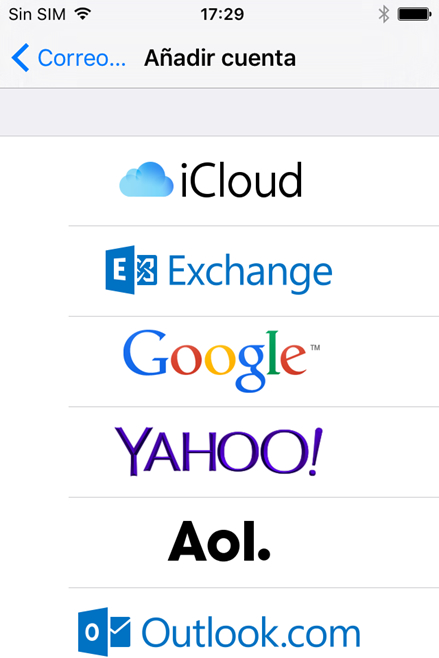
Wählen Sie als Kontotyp „Exchange“ und geben Sie die SMTP-Adresse des Postfachs und das Zugangspasswort ein:
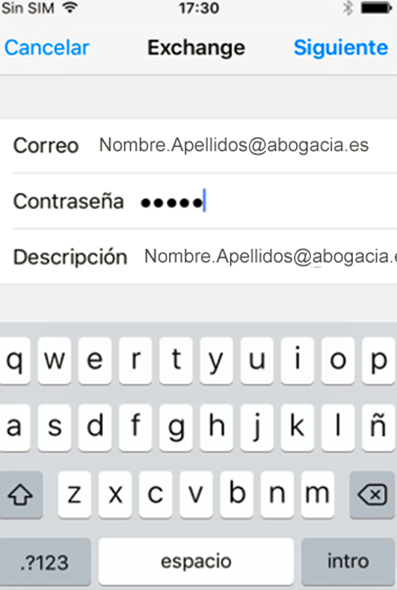
Es findet ein vorheriger Prozess zur Validierung und Auflösung von Office 365-Mails statt.
Sobald das Konto konfiguriert ist, wählen Sie die Synchronisierungsoptionen für die Objekte des Kontos aus:
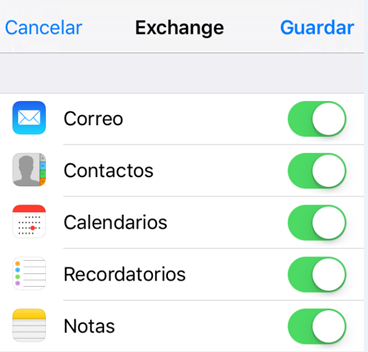
Um die Konfiguration abzuschließen, klicken Sie auf "Behalten"
Windows Phone-Einstellungen
Als Erstes sollten Sie wissen, welche Art von E-Mail-Protokoll/Kontotyp Sie in Ihrer E-Mail konfigurieren möchten:
- POP3/IMAP-Einstellungen werden nicht unterstützt.
- Outlook Anywhere/Exchange: Es ermöglicht Ihnen, Ordner, Kalender, Terminkalender oder Aufgaben zwischen den verschiedenen Geräten zu synchronisieren, die Sie zur Nutzung Ihrer E-Mails verwenden (PC, Tablet, Mobilgerät). Außerdem können Sie damit gemeinsame Postfächer, öffentliche Ordner zum Austausch von Dokumenten usw. erstellen. Diese Konfiguration ist am einfachsten durchzuführen und ermöglicht es Ihnen, die neuen Funktionen von Correo Abogacía voll auszunutzen. Wenn Sie Ihre Schul-E-Mail noch nie als Outlook Anywhere/Exchange konfiguriert haben, müssen Sie eine „Neue“ Konfiguration erstellen, anstatt die aktuelle Konfiguration zu ändern.
Wie Ihr aktueller Mail-Account konfiguriert ist, erfahren Sie in den Einstellungen Ihres Mail-Programms.
Gehen Sie wie folgt vor, um Correo Abogacía zu konfigurieren:
Rufen Sie das Menü „Einstellungen“ auf:
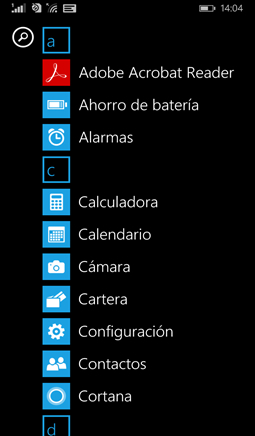
Wählen Sie „Mail und Konten“:
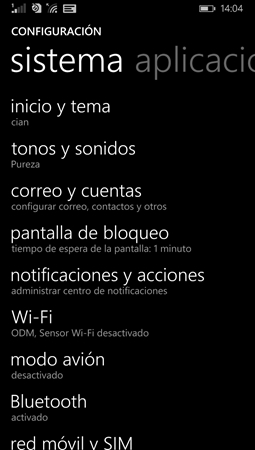
Fügen Sie ein neues Konto hinzu:
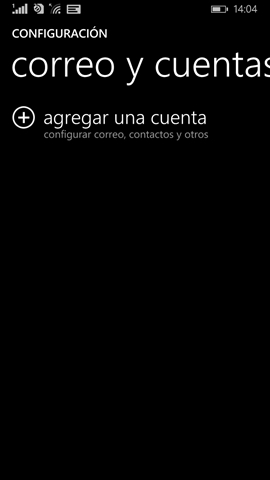
Wählen Sie die Option „Exchange“:
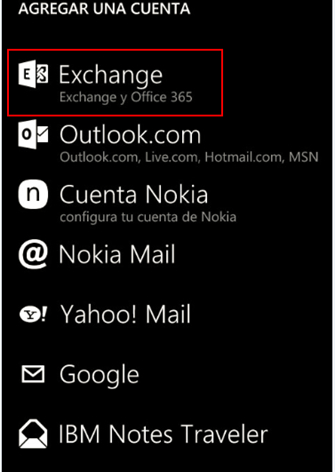
Geben Sie E-Mail-Adresse und Passwort ein:
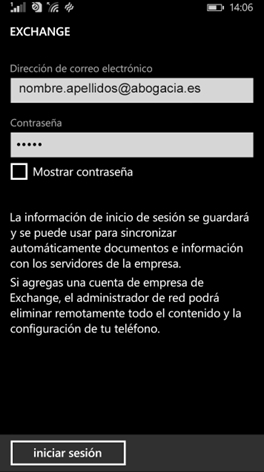
Sobald das Konto verifiziert ist, klicken Sie auf „Fertig“:
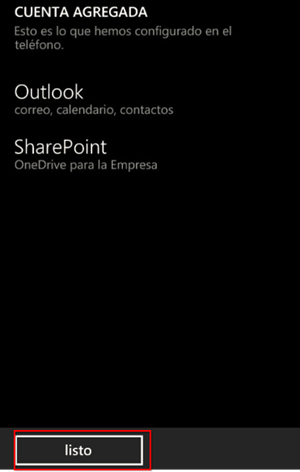
Der Zugriff auf das Postfach erfolgt über das folgende Symbol, das nach der Kontokonfiguration erstellt wurde:
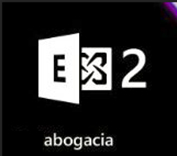
FAQs
Advocacy Mail – Verwendung
Nicht unterstützte Zeichen in Datei- und Ordnernamen, die mit OneDrive synchronisiert werden, sind < , >, :, „, |, ?, *, /, .
Der Dateiname darf nicht mit einem Leerzeichen beginnen.
Nicht unterstützte Zeichenfolgen in mit OneDrive synchronisierten Datei- und Ordnernamen: lcon, .lock, CON, PRN, AUX, NUL, COM1, COM2, COM3, COM4, COM5, COM6, COM7, COM8, COM9, LPT1, LPT2, LPT3, LPT4, LPT5, LPT6, LPT7, LPT8, LPT9. Beispiel: COM1.txt
Besonderes Augenmerk muss auf Dateien und Ordner gelegt werden, die in Linux- und Mac-Betriebssystemen erstellt wurden, da diese Systeme bei der Verwendung von Zeichen für Datei- und Ordnernamen freizügiger sind.
Die Länge des Namens darf 400 Zeichen nicht überschreiten (diese Länge schließt den Dateipfad ein). Es ist auch wichtig, auf den Speicherort des mit One-Drive synchronisierten Ordners zu achten und zu prüfen, ob der Name mit der Zeichenanzahl der Datei und ihrem Pfad übereinstimmt.
Die maximale Größe einer Datei beträgt 15 GB.
Weitere Informationen: https://support.microsoft.com/es-es/help/3125202/restrictions-and-limitations-when-you-sync-files-and-folders
Ab dem Migrationsdatum Ihres Kontos können Sie Ihre neue Advocacy-E-Mail verwenden.
Um es aus dem Internet zu verwenden, Melden Sie sich mit Ihrem Benutzernamen und Passwort an:
- Über den Link auf der Website Ihres Colleges.
- Aus der Speisekarte http://correo.abogacia.es
- Schon seit https://mail.office365.com
Um es von Ihrem E-Mail-Programm aus zu verwenden, es einrichten und verwenden Sie es wie gewohnt mit Ihrer vorherigen E-Mail.
Nachdem Sie das Migrationsautorisierungsformular ausgefüllt haben, senden wir Ihnen eine E-Mail mit dem Migrationsdatum und einem temporären Passwort, das Sie bei Ihrem ersten Betreten von Correo Abogacía ändern können.
- WENN SIE DAS GESENDETE TEMPORÄRE PASSWORT NICHT GEÄNDERT HABEN, suchen Sie die E-Mail und geben Sie ein https://mail.office365.com. Sie werden aufgefordert, es aus Sicherheitsgründen zu ändern und eine Handynummer/E-Mail-Adresse einzugeben, an die das Passwort im Falle eines Verlusts gesendet wird.
- WENN SIE ES GEÄNDERT HABEN UND SICH NICHT DARAN ERINNERN, geh rein https://mail.office365.com und klicken Sie auf „Sie können nicht auf Ihr Konto zugreifen“. Sie erhalten das Passwort auf dem Mobiltelefon und/oder per E-Mail, das Sie für die Wiederherstellung von Passwörtern konfiguriert haben.
Die aktuelle E-Mail-Plattform verfügt nicht über einen Mechanismus zur automatischen Passwortwiederherstellung. Wenden Sie sich an Ihre juristische Fakultät, um die Wiederherstellung Ihres Passworts zu verwalten.
Safari, Chrome und Firefox: Correo Abogacía ist für die Verwendung mit der aktuellen Version der Browser Safari, Chrome und Firefox konzipiert.
Internet Explorer: Correo Abogacía wurde so konzipiert, dass es optimal mit der aktuellsten Version des Internet Explorers oder der unmittelbar vorherigen Version funktioniert. Das empfehlen wir Aktualisieren Sie auf die neueste Version von Internet Explorer wenn es startet.
Mail Advocacy – Service
PRIVATSPHÄRE UND SICHERHEIT IN IHRER KOMMUNIKATION
- RECHTSSICHERHEIT: Garantie für die Einhaltung der LOPD.
- TECHNISCHE SICHERHEIT: Zertifikat des National Security Scheme. Es nutzt die neueste Technologie in Antispam- und Antiphishing-Systemen.
PROFESSIONELLES KONTO MIT HOHER KAPAZITÄT
- 50-GB-Postfach
- 1 TB Cloud-Speicher (OneDrive)
- Professionelle Verwaltung von Agenden, Kontakten, Aufgaben
- Technischer Benutzersupport
- Intuitive und einfach zu bedienende Benutzeroberfläche
MEHR ALS EINE E-MAIL, IHR BÜRO IN DER CLOUD Von Ihrem Computer, Mobiltelefon und Tablet:
- Arbeiten Sie online mit Ihren Microsoft Office-Dokumenten (Word, Excel, PowerPoint), ohne dass diese installiert sein müssen.
- Speichern Sie sie mit OneDrive sicher in der Cloud. Teilen Sie Dateien mit Kunden, anderen Mitgliedern der Kanzlei und dem College.
- Und vieles mehr (Instant Messaging, Videokonferenzen, Internettreffen...)
Bieten Sie Ihren Kunden Glaubwürdigkeit und Vertrauen Verwenden Sie eine E-Mail-Adresse mit der Domain Ihrer juristischen Fakultät.
- Pro Nachricht können nicht mehr als 500 Empfänger enthalten sein.
- Es können maximal 30 Nachrichten pro Minute versendet werden.
- Sie können nicht mehr als 10000 (10) Nachrichten pro Tag versenden.
Die Kommunikation des Anwalts oder Anwalts, der die professionelle E-Mail des Gesetzes nutzt, ist in seiner Beziehung zum E-Mail-Anbieter geschützt und gesichert, d. h. der Zugriff auf die E-Mail und die Cloud ist jederzeit verschlüsselt.
Die Kommunikation ist nicht verschlüsselt, da zum Verschlüsseln eines Punkt-zu-Punkt-Kommunikationskanals eine Verschlüsselungstechnik erforderlich ist, die mit der E-Mail-Adresse des Kunden (oder der Person, an die die Kommunikation gesendet werden soll) und diesem Bedarf verbunden sein muss Die Art der Verschlüsselung hängt in hohem Maße von der Technologie ab, mit der der Kunde arbeitet, und von seinem E-Mail-System. Um jedoch das Berufsgeheimnis und Art. 104 des Königlichen Dekrets 1720/2007 vom 21. Dezember einzuhalten, mit dem die Verordnungen zur Entwicklung des Organgesetzes 15/1999 vom 13. Dezember über den Schutz personenbezogener Daten genehmigt werden, sind die gesetzlichen Bestimmungen erforderlich Der Fachmann kann die beigefügten Dokumente verschlüsseln und so die Vertraulichkeit der Informationen und das Berufsgeheimnis jederzeit gewährleisten.
El Consejo General de la Abogacía Española Als Datenverarbeiter erfüllt er alle Verpflichtungen, die in der Verordnung (EU) 2016/679 des Europäischen Parlaments und des Rates vom 27. April 2016 zum Schutz natürlicher Personen bei der Datenverarbeitung festgelegt sind. personenbezogene Daten und der freie Verkehr dieser Daten, wie z. B. das Organgesetz 15/1999 vom 13. Dezember zum Schutz personenbezogener Daten, zur Speicherung von E-Mail-Informationen im Europäischen Wirtschaftsraum (EWR).
Der E-Mail-Vertrag des Anwalts erfolgt mit Microsoft und es wurde vertraglich garantiert, dass sich die Server, auf denen die E-Mail gehostet wird, in Mitgliedstaaten der Europäischen Union befinden.
Dekalog zur sicheren Nutzung von E-Mails

Bedienungsanleitung
VIDEO-TUTORIALS Advocacy Mail – Outlook2013
VIDEO-TUTORIALS Advocacy Mail – Webmail
VIDEO-TUTORIALS Mail Advocacy – Thunderbird
[toggle title="Eine benutzerdefinierte Signatur erstellen"]
VIDEO-TUTORIALS Mail Advocacy – Mail

KONTAKTIEREN SIE UNS E-MAIL ADVOCACY
- Senden Sie uns eine E-Mail an: soporte.tecnico@redabogacia.org
- Rufen Sie das Telefon des technischen Supports an:
91 150 10 03 / 93 014 10 01
L-V: 10:00-14:30 y 16:30-20:00
Samstag: 10:00-14:30
UM TECHNISCHEN FERN-SUPPORT ZU ERHALTEN
1) Laden Sie die TeamViewer-Anwendung herunter und installieren Sie sie:
https://www.teamviewer.com/es/descarga/windows/
https://www.teamviewer.com/es/descarga/mac-os/
2) Rufen Sie die Telefonnummer des technischen Supports 91 150 10 03/93 014 10 01 an